Hogyan távolítsuk el a Conduit Search Protect szoftvert
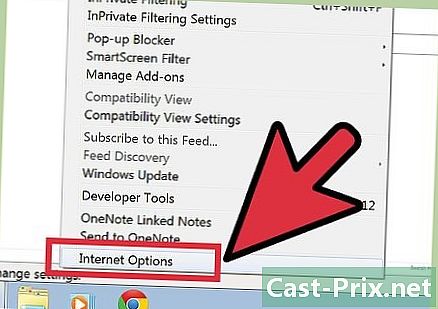
Tartalom
- szakaszában
- 1. és 4. rész:
Távolítsa el a Conduit programot - 4. és 4. rész:
A regisztrációs bejegyzések kézi törlése (haladó)
Letöltött már egy programot és észrevette, hogy a Conduit megragadta az Ön böngészőjét? Sajnos az egyszerű eltávolítás nem elegendő. A Conduit teljes eltávolításához le kell töltenie egy speciális szoftvert, és vissza kell állítania a böngésző beállításait is. Ez a cikk további részleteket nyújt a továbblépésről.
szakaszában
1. és 4. rész:
Távolítsa el a Conduit programot
A Conduit-tól való megszabadulás első lépése a program eltávolítása. Lehet, hogy ez a program különféle formában van, tehát kövesse az alábbi lépéseket, és nézzen meg mindent a számítógépre telepített gyanús programokról.
-
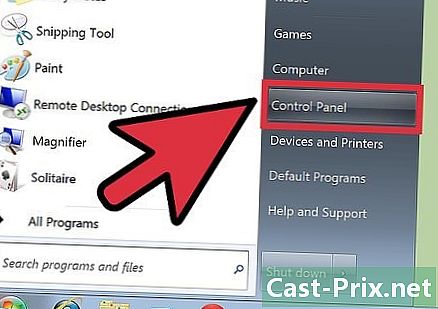
3 Indítsa el a HitmanPro programot. A HitmanPro egy másik ingyenes kártevő-ellenes program, amelyet számítógépének szkenneléséhez használhat. Telepítse és válassza a „Ingyenes licenc engedélyezése” lehetőséget, amikor a telepítés során felszólítást kap.- Elemezze a számítógépet. Töröljön minden olyan fájlt, amely megjelenik a beolvasási eredmények között.
4. és 4. rész:
A regisztrációs bejegyzések kézi törlése (haladó)
Az előző lépéseknek elegendőnek kell lenniük a Conduit tisztításához a rendszertől, de továbbra is rendelkezhet egy vagy két állandó rendszerleíró kulcsmal, ami problémákat okozhat. Az eltávolításukhoz kövesse az alábbi tippeket.
- 1 Nyissa meg a beállításjegyzék-szerkesztőt. A regisztrációs szerkesztőt megnyithatja a Win + R megnyomásával és a regedit beírásával. Legyen óvatos a Beállításszerkesztő használatakor, mert a rossz dolgok módosításával károsíthatja Windows rendszerét.
- 2 Keresse meg a Conduit-hez kapcsolódó regisztrációs bejegyzéseket. A kulcsok, amelyek megtalálhatók, nagyon sokféle. A bal oldali panelen található könyvtár segítségével navigálhat a következő gombokon:
HKEY_LOCAL_MACHINE SZOFTVER Microsoft Aktív telepítés Telepített elemek véletlen HKEY_LOCAL_MACHINE SZOFTVER Microsoft Windows CurrentVersion futtatás véletlen HKEY_CURRENT_USER Software Microsoft Installer Termékek 5ATIUYW62OUOMNBX256 "(Default? Default? HKEY_CURRENT_USER Software Microsoft Windows CurrentVersion Uninstall "UninstallString" = "% AppData% . Exe" -u HKEY_CURRENT_USER Software Microsoft Windows CurrentVersion Uninstall "ShortcutPath" = "C: Dokumentumok és beállítások Minden felhasználó Alkalmazási adatok 5ATIUYW62OUOMNBX256.exe -u HKEY_CURRENT_USER Software Microsoft Windows CurrentVersion RunOnce "5ATIUYW62OUOMNBX256" = "C: Dokumentumok és beállítások Minden felhasználó Alkalmazási adatok 5ATIUYW6OUOMNBX
- 3 Törölje az egyes bejegyzéseket. Jobb egérgombbal kattintson az egyes bejegyzésekre a törléshez. Miután mindet törölte, indítsa újra a számítógépet a folyamat befejezéséhez. A következő Windows indításkor a Conduit teljesen megszűnik. reklámozás

